excel2007表格样式如何设置
发布时间:2017-03-24 06:31
相关话题
Excel 2007内置的表格样式十分专业和美观,也十分智能和方便,可以根据数据的增减自动调整表格格式的大小范围。但毕竟工作时需要根据方案、报表的色调搭配,有时候需要自定义的格式。下面让小编为你带来excel2007设置表格样式的方法。
excel2007样式设置步骤如下:
启动Excel2007,导入源数据表,单击菜单栏--开始--套用表格样式--新建表样式。
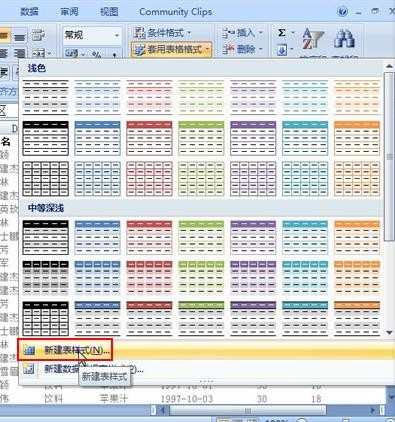
新建表格样式,先来规定样式名称,在表元素中我们可以一个一个的进行设置,点击格式即可进入设置界面。

设置单元格格式,在字体中,我们将字体颜色改为灰色。

然后切换到边框选项卡,设置边框样式,以及颜色。

我就不跟大家一一演示了,大家可以自由任意搭配,小编就不献丑了。
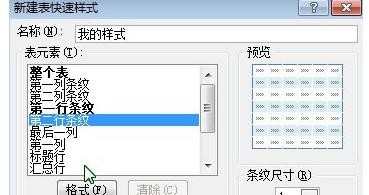
设置完毕之后,怎么使用呢?依然是点击套用表格样式按钮,第一个自定义中我们就能看到先前设置的样式。
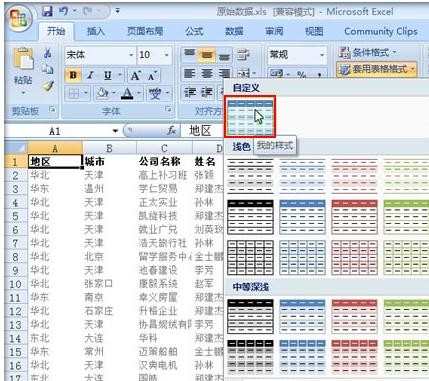
点击它,套用,这样,我们先前的数据表格就变为了自己设置的样式了,这个样式可以保存到Excel中,下次使用的时候不必设置,直接套用即可。

关于excel2007样式的相关文章推荐:
1.Excel2007表格怎么使用样式进行数据汇总
2.怎么在excel2007中新建表格样式
3.怎么修改Excel2007中图表样式

excel2007表格样式如何设置的评论条评论